En estos días, mantener todo en la nube es fácil. Con la carga automática y sincronización de archivos, es fácil ver por qué la gente quiere guardar todo.
Después de todo, con el almacenamiento digital, ¿cuál es el daño? Pero el espacio se puede llenar rápidamente si se deja sin verificar.
El caso es que, aunque el almacenamiento en la nube es fantásticamente conveniente, a veces puede convertirse en un desastre desorganizado. También es posible que finalmente te quedes sin espacio de almacenamiento y no puedas guardar ningún archivo nuevo.
A la verdadera moda de Kondo, si un archivo o carpeta “te da alegría”, nunca te vamos a animar a que lo elimines. En cambio, vamos a darte formas inteligentes y simples de limpiar y reorganizar tu almacenamiento en la nube.
Ve a una sección
- ¿Por qué mi almacenamiento en la nube está lleno?
- ¿Por qué necesito limpiar mi almacenamiento en la nube?
- ¿Cómo libero espacio de almacenamiento en la nube?
En primer lugar, ¿por qué está lleno mi almacenamiento en la nube?
Si tu almacenamiento en la nube está lleno, hay una posibilidad decente de que uno de los siguientes escenarios sea la causa:
- Sincronizar archivos innecesarios: una aplicación en tu dispositivo podría estar cargando archivos innecesarios en tu almacenamiento en la nube, como las carpetas “Descargas” o “Imágenes de WhatsApp” en tu teléfono
- Archivos compartidos: en algunos casos, los archivos grandes o las carpetas que se comparten contigo pueden contar para tu uso total de almacenamiento en la nube
- Múltiples copias del mismo archivo: gracias al historial de archivos en aplicaciones, como Dropbox Paper, en general no es necesario almacenar múltiples versiones de archivos, ya que siempre puedes retroceder a una copia anterior
- Archivos eliminados: si hace poco eliminaste archivos y tu almacenamiento aún está lleno, puede ser que tu almacenamiento en la nube aún se esté actualizando y necesite sincronizar los cambios antes de que se actualice el uso del almacenamiento
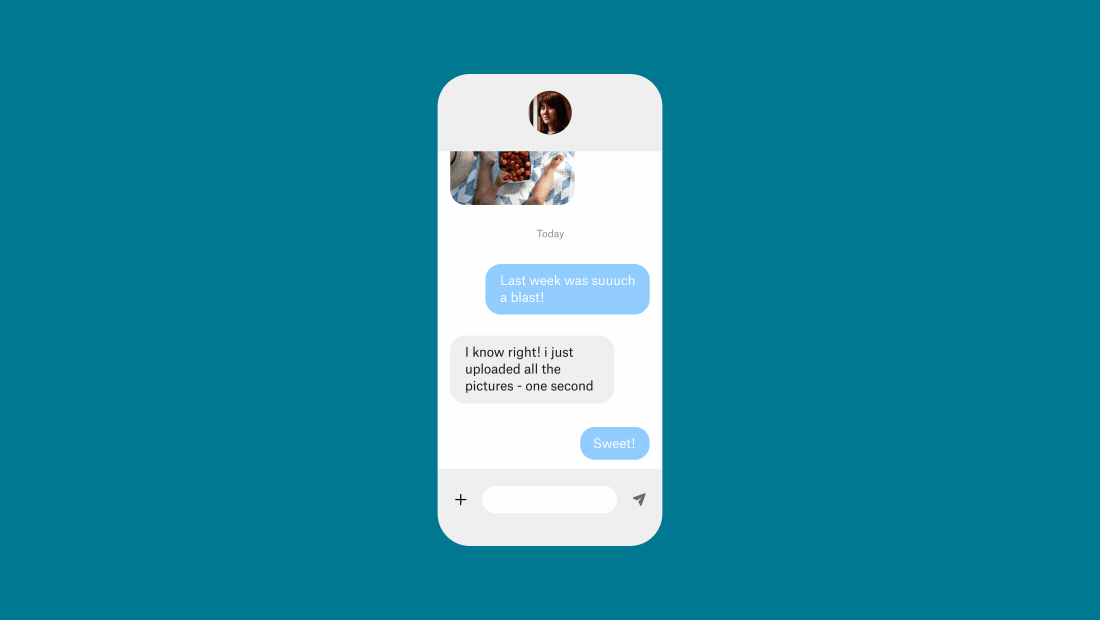
¿Por qué necesito limpiar mi almacenamiento en la nube?
El enfoque de Marie Kondo de renombre mundial para el desorden se centra en mantener las cosas que “dan alegría” a tu alrededor y descartar el resto. Para los datos digitales, este método no solo te impide superar tu espacio disponible de almacenamiento, sino que además creará una experiencia más placentera en el uso de tus archivos.
Si no consigues manejar tu almacenamiento en la nube, podrías no poder cargar, editar o sincronizar nuevas versiones de archivos. Según el proveedor, incluso también pueden eliminar tus archivos si no borras espacio.
Prueba Dropbox o sube de categoría tu plan
¿Cómo libero espacio de almacenamiento en la nube?
No hay necesidad de entrar en pánico, aquí hay algunos principios muy fáciles para guiarte. Considéralos como un curso de ordenamiento digital para tu almacenamiento en la nube o incluso tu disco duro local, para ayudarte a ahorrar espacio.
1. Elimina los archivos que no necesitas
En ocasiones, la solución más simple es la mejor. Si necesitas liberar espacio de almacenamiento en la nube, la forma más fácil de hacerlo es eliminando archivos que ya no necesitas.
Por supuesto, enfrentarte a gigabytes de datos para verter manualmente y eliminar de manera selectiva puede parecer una tarea desalentadora. Sin embargo, no es necesario, intenta usar estos hacks probados para que las cosas se muevan de inmediato:
- Filtrar por tamaño: comienza a ordenar tus archivos y carpetas de mayor a menor, estate atento a cualquier cosa que sepas que ya no necesitas que se asiente hacia la parte superior de la pila
- Filtrar por fecha: ¿realmente necesitas esa versión de trabajo en curso de un informe de hace cinco años? Ordenar tus archivos de los más antiguos a los más nuevos puede ayudar a descubrir reliquias innecesarias y olvidadas desde hace mucho tiempo
- Localiza carpetas de datos de aplicaciones: cualquier carpeta con un nombre que coincide con una aplicación podría almacenar automáticamente exportaciones y otros datos, revisar los datos dentro y eliminarlos si es innecesario
- Quitar archivos temporales: descargas, memes, imágenes recibidas en chats grupales, almacenamiento de dispositivos pueden llenarse rápidamente de desorden, la mayoría de los cuales se pueden eliminar
Encuentra más información sobre la eliminación de archivos en tu cuenta de Dropbox en el Centro de ayuda de Dropbox. También puedes probar Dropbox Backup si estás nervioso por perder archivos.
2. Deja archivos compartidos si ya no requieres acceso
Cuando alguien comparte una carpeta contigo, puede permanecer en tu almacenamiento online, lo que consume espacio. Intenta refrescar tu almacenamiento al dejar las carpetas que ya has terminado de mirar, utilizando uno de los siguientes métodos:
iCloud
- Inicia sesión y selecciona la carpeta o archivo
- Haz clic en el ícono de agregar cuenta, que parece una persona con el signo “+” en la parte superior
- Haz clic en Compartir opciones y quita tu cuenta u otras personas según sea necesario
Consulta el artículo del Soporte técnico de Apple para obtener más información.
OneDrive
- Inicia sesión en OneDrive
- Haz clic en la vista Archivos y selecciona la carpeta o archivo que deseas dejar de compartir
- Selecciona Quitar acceso directo de Mis archivos
Consulta el artículo del Soporte de Microsoft para obtener más información.
Dropbox
- Inicia sesión en tu cuenta de Dropbox
- Selecciona la carpeta compartida que deseas quitar y haz clic en el ícono Compartir
- Haz clic en [x] personas tienen acceso y selecciona tu nombre en el menú desplegable
- Haz clic en Quitar mi acceso para confirmar
Consulta la página Soporte de Dropbox para obtener más información.
3. Ordena tus copias de seguridad
Es muy fácil mantener los archivos seguros, incluso cuando no los estés usando. Aun así, es posible que encuentres un montón de cosas que no quieres en estas copias de seguridad, mucho como cuando guardas archivos en un espacio tipo loft, “por si acaso”.
En servicios como iCloud, es fácil quitar partes de tu copia de seguridad para ahorrar espacio.
- Ve a Configuración > ID de Apple > iCloud > Administrar cuenta Almacenamiento > Copia de seguridad
- Extrae los datos importantes y elimina las copias de seguridad no deseadas de teléfonos o iPads antiguos
- Elimina cualquier dato de aplicación que no quieras de “Administrar almacenamiento de cuentas”, como por ejemplo fotos
Si tu almacenamiento en la nube está a punto de explotar, haz una copia de seguridad en una computadora con Windows o Mac para mantener tus datos seguros fuera de la nube de una forma inteligente. Siempre podrás volver a sincronizar los datos cuando tengas espacio.
Cuando no accedas periódicamente a los datos, considera un archivo para guardar en el almacenamiento en la nube. Encuentra sugerencias sobre la copia de seguridad de los datos en los próximos años leyendo “Almacenamiento de copias de seguridad a largo plazo”.
Las copias de seguridad del disco duro son excelentes para carpetas de archivo o archivos. Consulta “Hacer una copia de seguridad de tu Mac en la nube” y “Hacer una copia de seguridad de tu PC con Windows en la nube” para hacer esto para tu cuenta de Dropbox.
4. Sube de categoría tu plan de almacenamiento en la nube
A veces, ninguna cantidad de reorganización, eliminación de archivos o ajustes de configuración puede borrar lo suficiente tu almacenamiento en la nube. Lo fácil de hacer aquí es subir de categoría a un nuevo plan.
Si bien subir de categoría planes puede costar dinero, si actualmente utilizas OneDrive o iCloud, siempre puedes abrir una cuenta gratuita de Dropbox Basic y mover algunos de tus archivos allí.
Si ya tienes una cuenta de Dropbox, puedes subir de categoría tu plan. Con tu cuenta de Dropbox, obtienes acceso a bonos por recomendación, lee “Cuánto espacio de referencia puedo ganar” para obtener más detalles.
5. Mantén tus archivos organizados
Usar tus archivos con un enfoque en la organización y ahorrar espacio puede ayudar mucho. Solo necesitas los hábitos adecuados y pequeños ajustes de actitud para detener el desorden y dejar de abarrotar el almacenamiento en la nube.
Aquí hay algunas sugerencias profesionales para personas que emplean muchos datos todos los días:
Usar una estructura de carpetas clara, que mantendrá los archivos visibles y evitará que los datos se pierdan en jerarquías innecesariamente complejas
- Vaciar la papelera de reciclaje de forma periódica, lo que ayudará a quitar datos, evitar el desorden y fomentar una evaluación más al estilo de Marie Kondo sobre si necesitas un archivo
- Elegir un estilo de nombres de archivos y apegarse a él, lo que reducirá la sensación de desorden y desorganización al mismo tiempo que hará que todo sea mucho más fácil de encontrar
- Quitar duplicados, versiones antiguas y otros datos históricos, siempre que sea posible para ahorrar espacio
- Utilizar aplicaciones para tomar notas, como Dropbox Paper, que puede ser útil en muchas otras situaciones al escribir o editar documentos, para evitar que los archivos pequeños usen tu almacenamiento en la nube
¿Te cuesta organizar un proyecto fotográfico o una colección? Puedes cargar y administrar fotos o archivos en una cuenta de Dropbox. Echa un vistazo a “Cargar y organizar fotos como un profesional” para obtener más información.
Mantén tus archivos organizados con Dropbox
Dropbox puede cambiar tu perspectiva sobre el almacenamiento en la nube y hacer que la administración de archivos sea simple. Puedes crear espacios y gestionar proyectos desde una ubicación central, por lo que, cuando ordenes tus carpetas, se actualizarán en segundo plano. ¡Pruébalo y podrás subir de categoría tu plan si te quedas sin espacio!
